Como Abrir Arquivo XLSX: O que É e Passo a Passo Completo
Você já se deparou com um arquivo XLSX e não soube o que fazer? Não se preocupe, você não está sozinho. Os arquivos XLSX são usados principalmente no Microsoft Excel, mas existem várias maneiras de abri-los, seja no computador, celular ou até mesmo online. Este artigo vai te guiar por diferentes métodos para abrir e editar arquivos XLSX, além de oferecer dicas e alternativas gratuitas ao Excel.
Principais Conclusões
- Os arquivos XLSX são amplamente usados para planilhas no Excel.
- Você pode abrir arquivos XLSX usando o Microsoft Excel, Google Planilhas ou LibreOffice.
- Existem alternativas gratuitas para abrir arquivos XLSX, como Google Planilhas e LibreOffice Calc.
- É possível abrir arquivos XLSX no celular com aplicativos como o Excel para Android e iOS.
- Para quem não tem o Excel, o Google Planilhas é uma excelente opção online.
O Que É Um Arquivo XLSX?
Definição e Características
Um arquivo XLSX é um formato de documento de planilha eletrônica amplamente utilizado, principalmente associado ao Microsoft Excel. Criado para substituir o antigo formato XLS, o XLSX traz uma série de melhorias, como melhor compressão de dados e maior capacidade de armazenar informações complexas. Este formato é baseado em XML, o que significa que ele é mais acessível para desenvolvedores e pode ser manipulado por uma variedade de programas além do Excel.
Diferenças Entre XLSX e Outros Formatos
Comparado a outros formatos de planilha, como CSV ou ODS, o XLSX oferece vantagens significativas:
- Compatibilidade e Funcionalidade: O XLSX suporta fórmulas complexas, gráficos, tabelas dinâmicas e macros, enquanto formatos como CSV são limitados a dados tabulares simples.
- Segurança: O XLSX permite a proteção por senha, o que não é possível em arquivos CSV.
- Integração: Ele se integra facilmente com outras ferramentas do Microsoft Office, facilitando o trabalho colaborativo e a integração de dados.
Vantagens do Formato XLSX
O formato XLSX é preferido por muitos devido às suas várias vantagens:
- Armazenamento Eficiente: Graças à compressão de dados, os arquivos XLSX são geralmente menores que seus equivalentes em XLS.
- Flexibilidade: Suporta uma ampla gama de funcionalidades avançadas, como tabelas dinâmicas e gráficos interativos.
- Acessibilidade: Pode ser aberto e editado em várias plataformas, incluindo ferramentas online gratuitas como Google Planilhas, oferecendo flexibilidade de uso em diferentes dispositivos.
O XLSX não é apenas um formato de arquivo; é uma ferramenta poderosa que transforma dados brutos em informações organizadas e facilmente compreensíveis, essencial para quem precisa lidar com grandes volumes de dados no dia a dia.
Como Abrir Arquivo XLSX no Microsoft Excel
Passo a Passo no Windows
Para abrir um arquivo XLSX no Windows usando o Microsoft Excel, siga estas etapas simples:
- Verifique se o Microsoft Excel está instalado no seu computador. Se não estiver, você precisará instalá-lo primeiro.
- Localize o arquivo XLSX que deseja abrir. Normalmente, ele estará em uma pasta de documentos ou downloads.
- Clique duas vezes no arquivo. Isso deve abrir automaticamente o Excel e carregar a planilha.
- Caso não abra, clique com o botão direito no arquivo, selecione "Abrir com" e escolha "Microsoft Excel".
Abrir arquivos XLSX no Windows é direto, mas certifique-se de que o Excel esteja configurado como o aplicativo padrão para associar arquivos XLSX.
Passo a Passo no macOS
Abrir um arquivo XLSX no macOS é tão fácil quanto no Windows. Veja como:
- Certifique-se de que o Microsoft Excel está instalado no seu Mac. Se não, baixe e instale-o da App Store ou do site da Microsoft.
- Navegue até o arquivo XLSX que você quer abrir.
- Dê um duplo clique no arquivo. O Excel deve abrir e exibir a planilha.
- Se isso não funcionar, clique com o botão direito no arquivo, selecione "Abrir com" e depois "Microsoft Excel".
Dicas para Usuários Iniciantes
Para quem está começando, aqui estão algumas dicas úteis:
- Explore o Excel: Familiarize-se com a interface do Excel. Experimente clicar em diferentes menus e opções para ver o que fazem.
- Salvamento automático: Ative a função de salvamento automático para evitar a perda de dados.
- Tutoriais online: Existem muitos tutoriais gratuitos que podem ajudá-lo a aprender funcionalidades básicas e avançadas do Excel.
Lembre-se, a prática leva à perfeição. Quanto mais você usa o Excel, mais fácil ele se torna.
Abrindo Arquivo XLSX no Google Planilhas
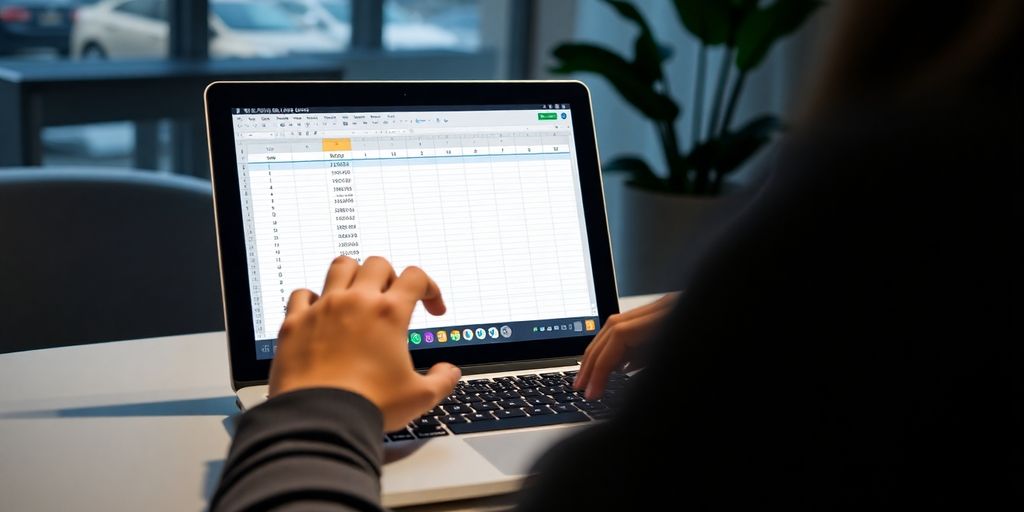
Como Fazer Upload no Google Drive
Para abrir um arquivo XLSX no Google Planilhas, o primeiro passo é fazer o upload do arquivo para o Google Drive. Isso é bem simples e rápido. Siga os passos abaixo:
- Abra o Google Drive no seu navegador.
- Faça login com sua conta Google.
- Clique no botão "Novo" e selecione "Upload de arquivo".
- Escolha o arquivo XLSX que deseja abrir.
Depois de completar o upload, seu arquivo estará salvo na nuvem, pronto para ser acessado de qualquer lugar.
Visualizando e Editando no Google Planilhas
Com o arquivo já no Google Drive, é hora de abrir no Google Planilhas:
- Localize o arquivo XLSX no Google Drive.
- Clique duas vezes no arquivo ou use o menu de contexto para abrir com o Google Sheets.
- O arquivo será convertido e aberto em uma nova aba do navegador.
No Google Planilhas, você pode editar o arquivo como faria no Excel, com a vantagem de ter tudo salvo automaticamente.
Limitações do Google Planilhas
Apesar de ser uma ferramenta poderosa, o Google Planilhas tem algumas limitações comparado ao Excel:
- Algumas fórmulas avançadas podem não ser compatíveis.
- Recursos como tabelas dinâmicas podem ter funcionalidades reduzidas.
- O tamanho do arquivo pode ser limitado, especialmente se contiver muitas imagens ou gráficos.
Usar o Google Planilhas é uma ótima alternativa gratuita para quem não possui o Microsoft Excel, mas é importante estar ciente dessas limitações para evitar surpresas.
Utilizando o LibreOffice para Abrir Arquivo XLSX
Instalação do LibreOffice
Para começar, é preciso instalar o LibreOffice no seu computador. Este pacote de programas é gratuito e de código aberto, compatível com Windows, macOS e Linux. A instalação é simples: basta baixar o instalador do site oficial, seguir as instruções na tela e pronto. Não há mistério, e em poucos minutos, você terá uma alternativa robusta ao Microsoft Office.
Abrindo Arquivos no Calc
Com o LibreOffice instalado, abrir um arquivo XLSX é fácil. Siga estes passos:
- Abra o LibreOffice e clique em 'Calc'.
- No menu, selecione 'Arquivo' e depois 'Abrir'.
- Navegue até o local onde seu arquivo XLSX está salvo e clique duas vezes nele.
- O arquivo será aberto no Calc, e você poderá visualizar e editar a planilha sem problemas.
Comparação com o Microsoft Excel
O Calc, parte do LibreOffice, é uma ferramenta poderosa que oferece muitas funcionalidades semelhantes ao Excel. No entanto, há algumas diferenças:
- Interface: O Calc pode parecer um pouco diferente do Excel, mas é intuitivo após algum uso.
- Funcionalidades: Enquanto o Calc cobre a maioria das funções básicas, algumas funcionalidades avançadas do Excel podem não estar disponíveis.
- Compatibilidade: O Calc abre arquivos XLSX, mas ocasionalmente, formatações complexas podem não ser exibidas corretamente.
O LibreOffice Calc é uma excelente opção para quem busca uma solução gratuita e eficaz para trabalhar com planilhas. Ele permite abrir e editar arquivos XLSX sem precisar de uma licença do Excel, sendo uma alternativa viável para muitos usuários.
Como Abrir Arquivo XLSX no Celular
Usando o Microsoft Excel para Android e iOS
Abrir arquivos XLSX no celular pode ser bem simples com o aplicativo do Microsoft Excel. Aqui estão os passos básicos para você começar:
- Primeiro, baixe e instale o aplicativo Microsoft Excel na sua loja de apps, seja na Play Store ou na App Store.
- Após a instalação, abra o aplicativo e faça login com sua conta Microsoft, se necessário.
- Navegue até a pasta de arquivos do seu celular e localize o arquivo XLSX que deseja abrir.
- Toque no arquivo para abri-lo. O Excel deve ser a opção padrão para abrir arquivos XLSX. Caso não seja, selecione o Excel na lista de aplicativos sugeridos.
Se você está enfrentando problemas com links em planilhas, saiba que links em Excel podem não abrir corretamente em dispositivos móveis devido a configurações de permissão.
Alternativas Gratuitas para Celulares
Se você não possui o Microsoft Excel instalado, não se preocupe! Existem alternativas gratuitas que podem ajudar:
- Google Planilhas: Disponível tanto para Android quanto iOS, é uma excelente opção para visualizar e editar arquivos XLSX.
- LibreOffice Calc: Embora mais comum em desktops, versões móveis estão surgindo para facilitar o acesso.
- WPS Office: Outra suíte de escritório completa que suporta arquivos XLSX e está disponível gratuitamente.
Dicas de Acessibilidade
Para facilitar a leitura e edição de arquivos XLSX no celular, aqui vão algumas dicas:
- Zoom e Ajustes de Tela: Use o zoom para ampliar partes importantes da planilha, tornando a leitura mais confortável.
- Modo Noturno: Muitos aplicativos oferecem um modo noturno, ideal para reduzir o cansaço visual em ambientes com pouca luz.
- Leitores de Tela: Ative leitores de tela se você tiver dificuldades visuais, garantindo que todas as informações sejam acessíveis.
Abrir arquivos XLSX no celular não precisa ser complicado. Com as ferramentas certas e algumas dicas práticas, você pode gerenciar suas planilhas de forma eficiente, onde quer que esteja.
Abrindo Arquivo XLSX no Navegador
Usando o Excel Online
Abrir um arquivo XLSX diretamente no navegador é uma tarefa fácil, especialmente com o Excel Online. Aqui está um passo a passo simples para você começar:
- Acesse o site do Microsoft Office 365 e faça login com sua conta.
- No menu lateral, clique no ícone do OneDrive.
- Encontre o arquivo XLSX que deseja abrir e clique nele. Isso abrirá o Excel Online automaticamente em uma nova aba.
Com o Excel Online, você pode visualizar e editar seus arquivos sem precisar instalar nada no seu computador. Isso é ótimo para quem precisa acessar documentos de diferentes dispositivos.
Integração com OneDrive
A integração entre o Excel Online e o OneDrive é um dos grandes benefícios de usar essa plataforma. Ao armazenar seus arquivos na nuvem, você garante que eles estarão sempre disponíveis e seguros. Além disso, é possível compartilhar documentos facilmente com outras pessoas, permitindo colaborações em tempo real.
Vantagens do Uso Online
Utilizar o Excel no navegador tem várias vantagens:
- Acesso Remoto: Você pode acessar seus arquivos de qualquer lugar, desde que tenha uma conexão com a internet.
- Colaboração em Tempo Real: Trabalhe em conjunto com colegas, mesmo que estejam em locais diferentes.
- Economia de Espaço: Não é necessário instalar o software pesado no seu computador, economizando espaço e recursos.
Abrir arquivos XLSX no navegador não só simplifica o acesso, mas também amplia as possibilidades de colaboração e segurança dos seus documentos.
Alternativas Gratuitas ao Microsoft Excel
Google Planilhas
Google Planilhas é uma ferramenta online que permite criar e editar planilhas diretamente no navegador. Sem a necessidade de instalação, você pode acessar seus documentos de qualquer lugar, desde que tenha conexão com a internet. Aqui estão algumas vantagens:
- Integração com o Google Drive para armazenamento e compartilhamento fácil.
- Funcionalidades colaborativas em tempo real, permitindo que várias pessoas editem simultaneamente.
- Suporte a uma variedade de formatos de arquivo, incluindo XLSX.
Google Planilhas é uma opção prática para aqueles que buscam simplicidade e eficiência sem custos.
LibreOffice Calc
O LibreOffice Calc é outra excelente alternativa gratuita. Este software faz parte de uma suíte de aplicativos de escritório que se destaca por sua compatibilidade com vários formatos de arquivo. Algumas características incluem:
- Interface intuitiva e fácil de usar.
- Funcionalidades avançadas que rivalizam com o Microsoft Excel.
- Disponível para Windows, macOS e Linux.
Outras Ferramentas Online
Existem ainda outras opções disponíveis para quem busca alternativas ao Excel:
- Zoho Sheet: Oferece recursos colaborativos e é acessível via navegador.
- OnlyOffice: Integração com várias plataformas de armazenamento em nuvem.
- WPS Office: Inclui suporte para arquivos XLSX e é conhecido por sua interface amigável.
Essas ferramentas são ideais para usuários que precisam de soluções flexíveis e acessíveis para trabalhar com planilhas sem depender do Microsoft Excel.
Dicas para Solucionar Problemas Comuns ao Abrir Arquivos XLSX
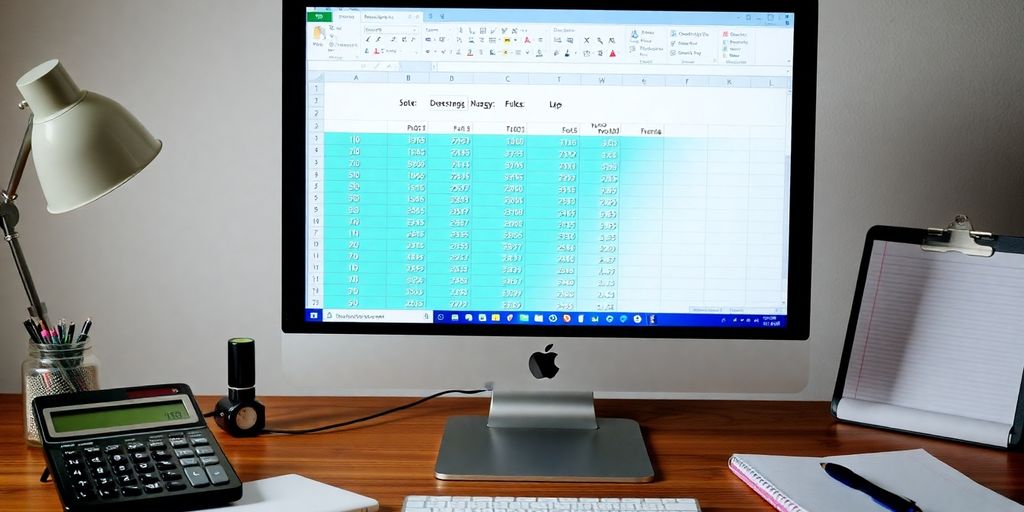
Erro de Compatibilidade
Enfrentar problemas de compatibilidade ao abrir arquivos XLSX pode ser frustrante. Uma solução simples é garantir que você esteja usando uma versão atualizada do Excel ou de outro software compatível. Se o problema persistir, experimente abrir o arquivo em um programa alternativo como o LibreOffice Calc ou o Google Planilhas. Outra dica é verificar se o arquivo foi salvo corretamente, pois versões mais antigas do Excel podem não suportar todos os recursos do formato XLSX.
Arquivo Corrompido
Arquivos corrompidos são um pesadelo, mas há maneiras de tentar recuperá-los. Primeiro, faça uma cópia do arquivo para não perder dados durante o processo de recuperação. Tente abrir o arquivo no modo de recuperação do Excel: ao abrir o Excel, clique em "Arquivo" > "Abrir" > "Procurar" e selecione "Abrir e Reparar". Se isso não funcionar, ferramentas online de recuperação de arquivos podem ser úteis, mas use-as com cautela devido a questões de segurança.
Problemas de Formatação
Problemas de formatação podem ocorrer quando você abre um arquivo XLSX em um programa diferente do Excel. Para minimizar isso, salve o arquivo em um formato mais universal, como CSV, antes de abrir em outro software. Se a formatação ainda estiver errada, revise o arquivo original e ajuste as configurações de formatação manualmente após a abertura. Além disso, ao usar o Google Planilhas, algumas fórmulas complexas podem não ser compatíveis, exigindo ajustes manuais.
Segurança e Privacidade ao Abrir Arquivos XLSX

Garantir a segurança e a privacidade ao lidar com arquivos XLSX é essencial para proteger suas informações pessoais e profissionais. Aqui estão algumas dicas e práticas que podem ajudar:
Protegendo Seus Dados
Manter seus dados seguros é uma prioridade ao trabalhar com arquivos XLSX. Para isso, considere as seguintes práticas:
- Utilize senhas fortes para proteger seus arquivos. Isso impede o acesso não autorizado, especialmente se o arquivo for compartilhado.
- Atualize regularmente seu software para garantir que você tenha as últimas correções de segurança.
- Faça backup de seus arquivos importantes em um local seguro, como um disco rígido externo ou um serviço de armazenamento na nuvem.
Configurando Permissões de Acesso
Configurar corretamente as permissões de acesso é vital para manter a confidencialidade dos dados. No Microsoft Office, você pode definir o nível de confidencialidade para seus documentos, garantindo que apenas pessoas autorizadas possam acessá-los.
- Defina permissões de leitura e escrita para usuários específicos, limitando o que cada um pode fazer com o arquivo.
- Revise regularmente as permissões para garantir que estejam atualizadas e que não haja acessos desnecessários.
- Utilize criptografia para proteger dados sensíveis dentro do arquivo.
Dicas de Segurança Online
Ao trabalhar com arquivos XLSX online, é importante tomar precauções adicionais:
- Evite redes Wi-Fi públicas ao acessar ou compartilhar arquivos importantes, pois podem ser vulneráveis a interceptações.
- Use conexões seguras (HTTPS) ao acessar serviços de armazenamento em nuvem ou ao compartilhar arquivos.
- Monitore o acesso aos seus documentos usando ferramentas que rastreiam quem visualizou ou editou o arquivo, aumentando a transparência e a segurança.
Manter uma abordagem proativa em relação à segurança e privacidade não apenas protege seus dados, mas também promove um ambiente de trabalho mais seguro e confiável.
Como Converter Arquivos XLSX para Outros Formatos

Conversão para PDF
Converter um arquivo XLSX para PDF é uma maneira prática de compartilhar planilhas sem permitir edições. Para realizar essa conversão, você pode usar o próprio Microsoft Excel, que oferece uma opção de 'Salvar como PDF'. Isso garante que o layout e o formato original sejam mantidos.
Conversão para CSV
Arquivos CSV são amplamente utilizados para importar e exportar dados entre diferentes sistemas. Para converter um XLSX em CSV, abra o arquivo no Excel e escolha 'Salvar como'. Selecione o formato CSV na lista de opções. Este método é ideal para dados simples e sem formatação complexa.
Ferramentas de Conversão Online
Existem várias ferramentas online que facilitam a conversão de arquivos XLSX para diversos formatos, como PDF, CSV, entre outros. Essas ferramentas são úteis quando você não tem acesso ao Excel ou precisa de uma solução rápida. Basta fazer o upload do arquivo, selecionar o formato desejado e baixar o resultado.
A conversão de formatos é essencial para garantir a compatibilidade e acessibilidade dos dados em diferentes plataformas e dispositivos.
Recursos Avançados do Excel para Trabalhar com Arquivos XLSX
Uso de Macros
As macros são uma ferramenta poderosa no Excel que permitem automatizar tarefas repetitivas, economizando tempo e esforço. Com elas, você pode gravar uma sequência de ações e reproduzi-las sempre que necessário. Isso é especialmente útil para processos complexos que exigem precisão. Para começar a usar macros, é preciso habilitar a guia "Desenvolvedor" no Excel e acessar o editor de VBA (Visual Basic for Applications). Aqui está um passo a passo básico:
- Ative a guia Desenvolvedor: Vá em "Arquivo" > "Opções" > "Personalizar Faixa de Opções" e marque "Desenvolvedor".
- Grave uma Macro: Na guia Desenvolvedor, clique em "Gravar Macro", execute as ações que deseja automatizar e depois clique em "Parar Gravação".
- Execute a Macro: Acesse "Macros", selecione a macro desejada e clique em "Executar".
Dica: Teste sempre suas macros em uma cópia da planilha para evitar alterações indesejadas nos dados originais.
Tabelas Dinâmicas
As tabelas dinâmicas são essenciais para quem trabalha com grandes volumes de dados. Elas permitem resumir, analisar e explorar dados de forma interativa. Com apenas alguns cliques, você pode reorganizar informações, aplicar filtros e calcular somas ou médias. Para criar uma tabela dinâmica:
- Selecione os Dados: Escolha o intervalo de dados que deseja analisar.
- Insira a Tabela Dinâmica: Vá para a guia "Inserir" e clique em "Tabela Dinâmica".
- Configure a Tabela: Arraste os campos desejados para as áreas de "Linhas", "Colunas" e "Valores".
Análise de Dados Avançada
O Excel oferece várias ferramentas para análise avançada de dados, permitindo insights profundos sobre suas planilhas. Entre essas ferramentas estão o Solver, para otimização de problemas, e as funções de análise estatística. Além disso, o uso de gráficos avançados, como gráficos de dispersão e mapas de calor, pode ajudar a visualizar tendências e padrões de forma mais clara.
- Solver: Ideal para encontrar a melhor solução dentro de um conjunto de restrições.
- Análise Estatística: Utilize funções como MÉDIA, MEDIANA e DESVPAD para entender melhor seus dados.
- Visualização Avançada: Experimente diferentes tipos de gráficos para apresentar seus dados de maneira impactante.
Para quem busca modelos prontos para começar a trabalhar, oferecemos uma variedade de modelos de planilhas gratuitas prontas para download e uso imediato. Esses modelos podem ser um ponto de partida útil para aplicar os recursos avançados mencionados.
Conclusão
Então, aí está! Agora você já sabe como abrir arquivos XLSX de várias maneiras, seja no computador, celular ou até mesmo online. Não é preciso se preocupar se não tiver o Excel instalado, pois existem alternativas gratuitas como o Google Planilhas e o LibreOffice Calc que dão conta do recado. Com essas dicas, você pode acessar suas planilhas de forma prática e sem complicações. E aí, pronto para colocar em prática? Espero que este guia tenha sido útil e que você consiga abrir seus arquivos sem dor de cabeça. Até a próxima!
Perguntas Frequentes
O que é um arquivo XLSX?
Um arquivo XLSX é um tipo de documento de planilha criado pelo Microsoft Excel, usado para organizar dados em tabelas.
Qual a diferença entre XLSX e XLS?
XLSX é um formato mais recente que suporta mais recursos e é mais eficiente, enquanto XLS é uma versão mais antiga.
Como posso abrir um arquivo XLSX sem o Excel?
Você pode usar o Google Planilhas, LibreOffice Calc ou Excel Online para abrir arquivos XLSX sem o Excel.
É possível editar arquivos XLSX no celular?
Sim, você pode usar aplicativos como Microsoft Excel para Android e iOS ou Google Planilhas para editar no celular.
O que fazer se o arquivo XLSX não abrir?
Verifique se o arquivo está corrompido ou se o programa usado é compatível. Tente abrir com outra ferramenta ou converter o arquivo.
Como manter a segurança ao abrir arquivos XLSX?
Use programas de confiança, mantenha seu software atualizado e evite abrir arquivos de fontes desconhecidas.
Posso converter arquivos XLSX para outros formatos?
Sim, você pode converter para formatos como PDF ou CSV usando ferramentas online ou software de edição de planilhas.
Quais são as alternativas gratuitas ao Excel para abrir arquivos XLSX?
Algumas alternativas gratuitas incluem Google Planilhas, LibreOffice Calc e outros editores de planilhas online.


Postar um comentário
Obrigado por compartilhar sua opinião! Sua mensagem é muito importante para nós e será revisada com atenção. Entraremos em contato, se necessário, o mais breve possível.